MiniGUI arm移植
Helper2416开发板移植minigui3.0.12系列

Helper2416开发板移植minigui3.0.12之一:让PC运行minigui笔者最近有时间学习嵌入式linux,于是熟悉了一下基本操作之后,选定了移植minigui作为一个练习。
看了看官网说明,移植过程挺简单的,但整整三天之后,开发板首次显示出minigui版的helloworld。
第一阶段:PC运行minigui这个工作是一定要做的,因为minigui同其他GUI程序开发类似,都是先在PC上编程、调试、模拟,成型之后再交叉编译灌入嵌入式设备。
Helper2416开发板随机所带的虚拟机fedora12已经安装好了交叉编译链、zlib库,png库,jpeg库等,使移植工作大为简化。
此文也不涉及到这几个库的移植,相关方法在手册4.6节有详述,网上文章也未提及移植这几个库出什么问题。
一. 搞定qvfbqvfb是QT的一个附属程序,可以单独运行,跟minigui本身没什么联系,只是minigui可以拿它当作在PC上运行时的模拟屏幕。
qvfb大致有以下几个获取方式。
1. minigui官网有一个qvfb2-2.0.tar.gz程序包,编译这个包需要Qt3的库。
Qt3的库可以从QT官网下载编译。
2.Helper2416开发板随机提供了qtopia和Qt4的源码。
按手册 4.6节编译完qtopia之后,.../qtopia-2.2.0/qt2/bin/qvfb便是qvfb的可执行文件。
将此文件拷入PATH路径,然后用$lddqvfb命令查看一下所依赖的库,在.../qtopia-2.2.0/qt2/lib目录中找到相应的库,拷入/lib目录。
此时命令行直接输入$qvfb即可看到窗口界面。
3.对于Qt4,按手册4.7节编译完之后并不会自动生成qvfb可执行文件,需要单独进行编译。
网上的参考步骤是:(1).复制…/qt-everywhere-opensource-src-4.7.2/tools/shared/deviceskin.h,deviceskin.cpp两个文件到…/qt-everywhere-opensource-src-4.7.2/tools/qvfb目录下(2). 在qvfb文件夹下手动生成qvfb工程,即$qmake-project,生成qvfb.pro(3). $qmake,生成Makefile(4). 手动修改Makefile 中LIBS 选项:末尾添加-lXtst(5). $make即可得到可执行文件qvfb按照这个步骤可以编译得到qvfb,但笔者实测发现Qt4编译出来的qvfb运行minigui程序时鼠标不正常,而qtopia的qvfb鼠标正常。
tslib+Mnigui移植到2440总结

}
tslib与minigui中对于压力参数的规定刚好相反,tslib规定samp[0].pressure> 0是按下,samp[0].pressure == 0是手松开而事实是相反的
{
..................................................................
..................................................................
修改的代码
/* Read until we get a touch. */
*x = samp[middle].x;
else
*x = (samp[middle-1].x + samp[middle].x) / 2;
////////////////////////////////////////////////////////////////////////////
do {
if (ts_read_raw(ts, &samp[0], 1) < 0) {
perror("ts_read");
close_framebuffer();
exit(1);
}
} while (samp[0].pressure > 0);
do {
if (ts_read_raw(ts, &samp[0], 1) < 0) {
以上两点是我修改的地方,在各位达人的帖子中还看到了其他的一些修改,我开始也照搬用了,反而出错
基于嵌入式ARM-Linux的播放器的设计与实现

基于嵌入式ARM-Linux的播放器的设计与实现摘要随着21世纪的到来,人类进入了PC时代。
在这一阶段,嵌入式技术得到了飞速发展和广泛应用。
由此,本文提出了一种基于嵌入式ARM-Linux的播放器设计与实现的方案。
本文首先详细分析了ARM体系结构,研究了嵌入式Linux操作系统在ARM9微处理器的移植技术,包括交叉编译环境的建立、引导装载程序应用、移植嵌入式Linux内核及建立根文件系统,并且实现了嵌入式Linux到S3C2410开发板的移植。
由于嵌入式系统本身硬件条件的限制,常用在PC机的图形用户界面GUI系统不适合在其上运行。
为此,本文选择了Minigui作为研究对象,在对其体系结构等方面进行研究基础上,实现了Minigui到S3C2410开发板的移植,完成了嵌入式图形用户界面开发,使得系统拥有良好的操作界面。
对于播放器,本文实现了Linux系统下的通用媒体播放器—Mplayer到S3C2410开发板的移植。
通过对音频数据输出的研究,解决了Mp1ayer播放声音不正常的问题,实现了一个集音乐和视频播放于一体的嵌入式多媒体播放系统。
最后,总结了论文所做的工作,指出了嵌入式播放器所需要进一步解决和完善的问题。
关键词:嵌入式ARM-Linux; S3C2410; Mplayer; GUI界面; MiniguiPlayer Designing and Implement Based On Embedded ARM-LinuxAbstractAlong with the 21st century arrivals, the humanity enters the post PC time. In this stage, embedded technology gets rapidly developed and widely used. So, this paper aims to design a player based on embedded ARM-Linux.First, in this paper, ARM architecture and the characteristic are analyzed in detail. The emphasis of the study is put on the porting techniques of embedded Linux operation system based on the ARM9 micro-processor, which include setting cross complier、transplanting Bootloader、transplanting embedded Linux kernel and setting root file system; Furthermore, implement the technique of transplanting Embedded Linux to S3C2410 board.GUI (Graphical User Interfaces) systems which are supported by normal PCs cannot run well on the embedded systems, just because of the restriction of the hardware of embedded devices. So, this paper selects Minigui as research object. Based on the Minigui architecture and its other aspects, the technique of transplanting Minigui to S3C2410 board is given in detail, and then an embedded GUI system is established and it also makes the handle interface friendly.About the player, this paper implements transplanting the universal player on Linux-Mplayer to S3C2410 board. By learning of audio data, it solves the problem of sound abnormality, and achieves an embedded multimedia system which could play audio and video files.Key words: Embedded ARM-Linux; S3C2410; Mplayer; GUI interface; Minigui目录摘要 (I)Abstract ........................................................... I I 目录.............................................................. I II 第一章绪论.. (1)1.1系统研究背景 (1)1.1.1 多媒体播放器与嵌入式系统 (1)1.1.2 嵌入式多媒体播放器国内外发展现状 (1)1.2 嵌入式处理器 (3)1.3 嵌入式系统 (4)1.3.1嵌入式系统的概述 (4)1.3.2 嵌入式系统的选择 (5)1.4 本文的意义和主要工作 (7)第二章系统软硬件平台的搭建 (8)2.1 硬件开发平台的介绍 (8)2.1.1 核心板 (8)2.1.2 外设板 (8)2.1.3 设计所用硬件介绍 (9)2.2 硬件平台的设计方案 (9)2.2.1 核心板设计 (9)2.2.2 外设电路设计 (14)2.3 嵌入式软件开发环境 (15)2.3.1 引导装载程序 (16)2.3.2 宿主机开发环境配置 (17)2.3.3 交叉开发环境的建立 (18)2.3.4 内核的编译 (18)2.3.5 烧制内核映像和文件系统 (20)2.4 嵌入式图形用户界面的实现 (20)2.4.1 图形用户界面minigui的简介 (20)2.4.2 MiniGUI在S3C2410开发板上的移植过程 (21)第三章 Mplayer的移植 (25)3.1 Mplayer的简介 (25)3.2 Mplayer的移植 (25)3.2.1 安装交叉编译工具及解压源代码 (25)3.2.2 编译Mplayer (25)3.3 调试 (27)第四章嵌入式播放器Mplayer的设计 (31)4.1 播放器的工作流程 (31)4.2 播放器的逻辑结构 (31)4.3 Mplayer播放器的目录文件组织结构 (32)4.4 播放器对解码器和输出设备的管理方式 (34)第五章总结与展望 (36)5.1 本文主要完成的工作及结论 (36)5.2 完善与展望 (36)致谢 (37)参考文献: (38)第一章绪论1.1系统研究背景从上世纪末开始,随着计算机和电子技术的发展走上快车道,便携式电子设备,诸如智能手机,个人电子助理(PDA)的运算存储能力和通信能力都得到了长足的进步,便携式设备的用户界面也变的越来越友好,从早期的只能显示单色文字的LED,发展到现在大尺寸6万色彩色液晶屏幕。
MiniGUIPortGuide4Linux-2.0C

MiniGUI 移植指南版本 2.0适用于 MiniGUI 版本 2.0.3/1.6.9及Linux/uClinux操作系统北京飞漫软件技术有限公司2006 年6 月版权声明《MiniGUI 移植指南》版本 2.0,适用于MiniGUI 版本 2.0.3/1.6.9及Linux/uClinux 操作系统。
版权所有 (C) 2003~2006,北京飞漫软件技术有限公司,保留所有权利。
无论您以何种方式获得该手册的全部或部分文字或图片资料,无论是普通印刷品还是电子文档,北京飞漫软件技术有限公司仅仅授权您阅读的权利,任何形式的格式转换、再次发布、传播以及复制其内容的全部或部分,或将其中的文字和图片未经书面许可而用于商业目的,均被视为侵权行为,并可能导致严重的民事或刑事处罚。
目录版权声明 (i)1 Linux/uClinux简介 (1)2 MiniGUI与Linux/uClinux (2)3在运行 Linux 的 PC 机上安装并运行 MiniGUI (4)3.1 MiniGUI对Linux内核的要求 (4)3.2 Linux下的软件维护和建立工具 (4)3.2.1 make 和 makefile (4)3.2.2 Autoconf/Automake (4)3.2.3 ldd 和 ldconfig (5)3.3 MiniGUI 的图形引擎 (6)3.3.1 MiniGUI 在字符控制台上的运行:配置 FrameBuffer (6)3.3.2 MiniGUI 在 X Window 上的运行:运行 QVFB (8)3.4 MiniGUI 的依赖库 (9)3.4.1 LibTTF 和 LibT1 (9)3.4.2 LibJPEG、LibPNG 等函数库 (9)3.5 编译并安装 MiniGUI (10)3.5.1 编译并安装 MiniGUI (10)3.5.2 安装MiniGUI的资源 (11)3.5.3 编译并安装MiniGUI的演示程序mde (11)3.6 运行MiniGUI示例程序 (11)4在SkyEye的EP7312模拟器上运行MiniGUI (13)4.1 安装交叉编译工具链 (13)4.2 安装SkyEye (13)4.3 配置、编译Linux (14)4.4 SkyEye EP7312模拟器的MiniGUI输入引擎 (14)4.5 交叉编译MiniGUI (15)4.6 交叉编译MiniGUI示例程序 (17)4.7 准备文件系统 (18)4.8 运行MiniGUI示例程序 (20)5在Xcopilot模拟器上运行MiniGUI (22)5.1 安装交叉编译工具链 (22)5.2 安装Xcopilot (22)5.3 配置、编译和运行uClinux (22)5.4 Xcopilot模拟器的MiniGUI输入引擎 (23)5.5 为Xcopilot模拟器交叉编译MiniGUI (27)5.6 交叉编译MiniGUI示例程序 (30)5.7 准备文件系统 (31)5.8 运行MiniGUI示例程序 (32)1 Linux/uClinux简介Linux操作系统核心最早是由芬兰的Linus Torvalds 1991年8月在芬兰赫尔辛基大学上学时发布的,经过众多世界顶尖的软件工程师的不断修改和完善,Linux得以在全球普及开来,在服务器领域及个人桌面版得到越来越多的应用,在嵌入式开发方面更是具有其它操作系统无可比拟的优势。
MiniGUI3.0+tslib1.4移植过程
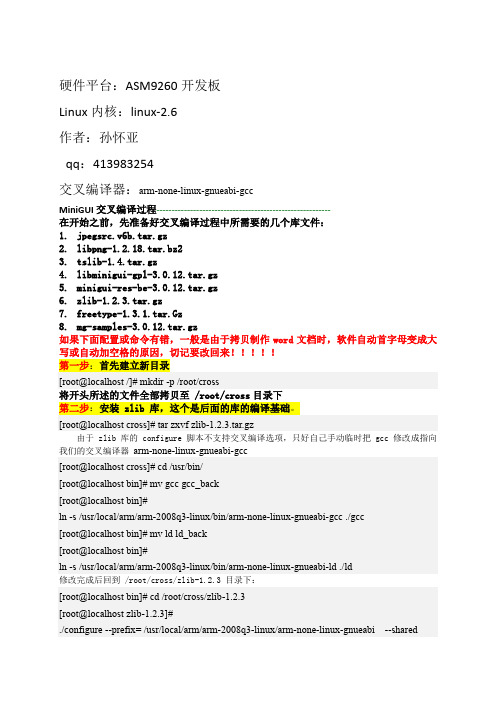
只支持 1.3.1 版本的 ttf 库:
注意:MiniGUI 的文档说只支持 1.3.1 版本的 ttf 库,不要把版本弄错了
[root@localhost jpeg-6b]# cd /root/cross/
[root@localhost cross]# tar zxvf freetype-1.3.1.tar.gz
注意:这里配置指向/usr/local/arm/arm-2008q3-linux/arm-none-linux-gnueabi 目录,会自动安 装在/usr/local/arm/arm-2008q3-linux/arm-none-linux-gnueabi / [include,lib] 目录下。
./configure CC=arm-none-linux-gnueabi-gcc --build=i686-pc-linux --target=arm-linux
--host=arm-linux
prefix=/usr/local/arm/arm-2008q3-linux/arm-none-linux-gnueabi
第四步:安装 jpeg 库
[root@localhost libpng-1.2.18]# cd /root/cross/
[root@localhost cross]# tar zxvf jpegsrc.v6b.tar.gz
[root@localhost cross]# cd jpeg-6b/
[root@localhost jpeg-6b]#
[include,lib] ,假如 include 中没有 zlib.h 之类的头文件,lib 中没有 libz.so.1.2.3 等
基于ARM的MiniGUI设计与实现

Mi G l n U 的设计与移植 ,具有指导研发此类设计的实际意义。 i 关键词 : R A M;MiiUI nG ;网络通信 ;移植
中图分类号 : P 7 T 23
文献标识码 : A
具有较好的可移植性。图1 中,顶层A I P 嵌 入式系统广泛应用于工业领域和家用领域 ,如 用分层设计 , 汽车、安全系统 、医疗仪器 、D DV D V [C 播放机 、电 应用程序接 口,在M n U 的开发中,交互界面直接 iG I i 视机顶盒、掌上电脑及手机等。而每一种应用都要求 通过M n U 图形系统的A I 口函数实现。MiG I ii I G P接 n U i
字体 ;支持多种操作系统 ;支持多种图形文件格式 ; 2 系统设计方案
可 配 置 成 MiiU — hed、 MiiU— i nG IT ras nG ILt Mii e及 n
系统硬件结构 :本系统中, 硬件主要由嵌入式开 发板、P 机、路由器等组成,如图2 C 所示。主控芯片
G IS na nJ行模式 ; U— t dl e a o  ̄ 遵循L P 条款。 GL
技术 交流
2 0 . 数 据 通 信 0 86
T c n lg s u so e h oo y Dic s in
基于A M的Mii U 设计与实现 R nG I
王 波’ 冷建筑 (.重庆大学通信工程学 院 重庆 4 0 4 ; 1 0 0 4 2 .中国人 民解放军7 1 8 队 重庆4 2 8 ) 8 部 5 0 24 摘 要 :采 用A RM 的3 4微 处 理 器 为硬 件 平 台 ,分 析 了Mii 的特 点 和 体 系结 构 ,将 网络 通信 与 2-  ̄ nGUI MiiUI nG 相结 合 ,设 计 了一个嵌 入 式Ln x iu 下的 图形界 面终端 ,并 成功应 用 到数据 采 集平 台 中 ;详 细阐述 了
ARM-Linux环境下MiniGUI在S3C2410开发板上的移植
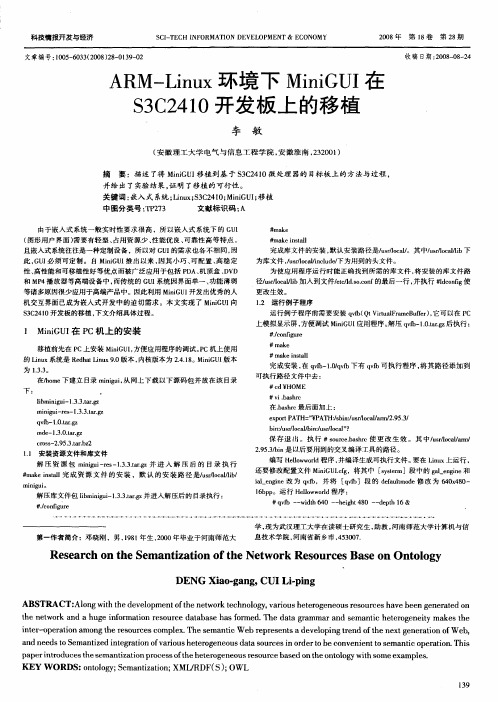
上模拟 显示屏 , 方便调试 M n U 应用 程序。 iG l i 解压 q t 1 ,r z v — . t . 后执行 : b 0a g
# / o fg r . n iu e c #ma e k
#ma e i sa l k n t l
在/o e下建立 目录 miiu, 网上 下载以下源码包并放 在该 目录 hm ng i从
并给 出了实验结果 , 明 了移植 的可行性。 证
关键 词 : 嵌入 式 系统 ;iu ;3 2 1 ; nGU ; 植 Ln x¥ C 4 0 Mii I移 中 图分 类 号 : P7 T 23 文献 标 识 码 : A
社n k Ia e
由于嵌入 式系统 一般 实时性要 求很高 .所 以嵌入 式系统下 的 G I U
b n / s o a/ i :u rl c ” i : dl e l n/ s/ a ? u b ol
保存 退 出 。执 行 #su(.ahe使 更 改 生效 。其 中/s ̄c l r/ orebsr  ̄ uroa/ m a 29 . bn是 以后要用到的交叉编译工具 的路径 。 .53 i /
完 成安装 , qP— . q i 在 v 1 /v o 0 b下有 q f 可 执行 程序 , 其路径添加 到 v b 将 可执行路径文件中去 :
#c d¥H0M E
#v b s r i.a h e
在 .ahc 后 面加 上 : bsr 最
e p r TH=”PATH: bn: s/o a/r 2953 xot PA Y / i / rlc am/ . ./ s u l
科技情报开发与经济
文 章 编 号 :0 5 6 3 (0 8 2 — 19 0 10 — 0 3 2 0 )8 0 3— 2
嵌入式Linux系统中的GUI系统的研究与移植
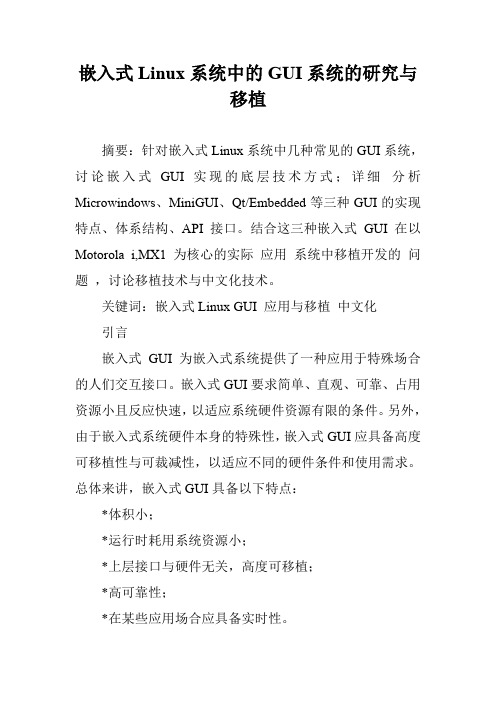
嵌入式Linux系统中的GUI系统的研究与移植摘要:针对嵌入式Linux系统中几种常见的GUI系统,讨论嵌入式GUI实现的底层技术方式;详细分析Microwindows、MiniGUI、Qt/Embedded等三种GUI的实现特点、体系结构、API接口。
结合这三种嵌入式GUI在以Motorola i,MX1为核心的实际应用系统中移植开发的问题,讨论移植技术与中文化技术。
关键词:嵌入式Linux GUI 应用与移植中文化引言嵌入式GUI为嵌入式系统提供了一种应用于特殊场合的人们交互接口。
嵌入式GUI要求简单、直观、可靠、占用资源小且反应快速,以适应系统硬件资源有限的条件。
另外,由于嵌入式系统硬件本身的特殊性,嵌入式GUI应具备高度可移植性与可裁减性,以适应不同的硬件条件和使用需求。
总体来讲,嵌入式GUI具备以下特点:*体积小;*运行时耗用系统资源小;*上层接口与硬件无关,高度可移植;*高可靠性;*在某些应用场合应具备实时性。
1 基于嵌入式Linux的GUI系统底层实现基础一个能够移植到多种硬件平台上的嵌入式GUI系统,应用至少抽象出两类设备:基于图形显示设备的图形抽象层GAL,基于输入设备的输入抽象层IAL。
GAL层完成系统对具体的显示硬件设备的操作,极大程度上隐蔽各种不同硬件的技术实现细节,为诮程序开发人员提供统一的图形编程接口。
IAL层则需要实现对于各类不同输入设备的控制操作,提供统一的调用接口。
GAL层与IAL层的设计概念,可以极大程序地提高嵌入式GUI的可移植性,如图1所示。
目前应用于嵌入式Linux系统中比较成熟,功能也比较强大的GUI系统底层支持库有SVGA lib、LibGGI、Xwindow、framebuffer等。
三种嵌入式GUI系统的分析与比较.1 MicrowindowsMicrowindows是一个典型的基于Server/Clinent体系结构的GUI系统,基本分为三层,如图2所示。
基于ARM和Linux的MiniGUI及其应用程序的移植

摘 要 : 年 来 , 着计 算机 技 术 、 讯 技 术 的迅 速 发 展 , 别是 互联 网 的 迅 速 普 及 和 3 计 算机 、 信 、 费 电 子 ) 一 的咖 速 , 型 近 随 通 特 C( 通 消 合 微
化 和 专业 化 成 为 发展 的新 趋 势 , 入 式 系统 开 发 已经 成 为 了信 息产 业 的 热 点 。基 于 ARM 硬 件 平 台及 Ln x操 作 系统 的嵌 入 式产 品 嵌 iu
l SN 1 0 — 0 4 S 09 34
E ma : f @cc . t n — i k j cc e. t: / dn sne. c Te : 6—5 —5 09 3 5 90 4 l+8 51 69 6 6 96
C mp t K o  ̄ g n e h o g o ue n we ea d T c n l y电脑 知 识 与技术 r d o
n n dsn rtm ce r ino e t n c i ac l a o f C ( mp tr o a y es et 3 co ue mmu i t n& C nu l t c mi o t n a dse i i t nb c mete i C nc i ao o s me e r ) c ma o c l a o e o n E c i, r i n p az i h ma
i hema n fcorw hih a e t t o e sofe be de st i a t c f cs hepr c s m d d~s t m sde l pm e t yse veo n .Thsis e st oc s h e a to i GU Io i sue tH hepr e soft e rpln ft M m he n t nu ltor , oc e r m cua o ii n,tpo ta sho o r p a ot de,kene, eyse h r i lo a lyssa d heLi x p af m pr e d fo a t lc nd to i rry w t e lntBo Loa r r l  ̄ s t m on t eboad,tas na e n d srbe a t od s fn ly tr pa st e s e aeM i i ec i sp rsoft c e , al ,i e lnt h ofw r n GU Ia d hep og a v l d tt heAR M ltor . he i n t r rm de eope on i o t p af m
MiniGui安装和移植
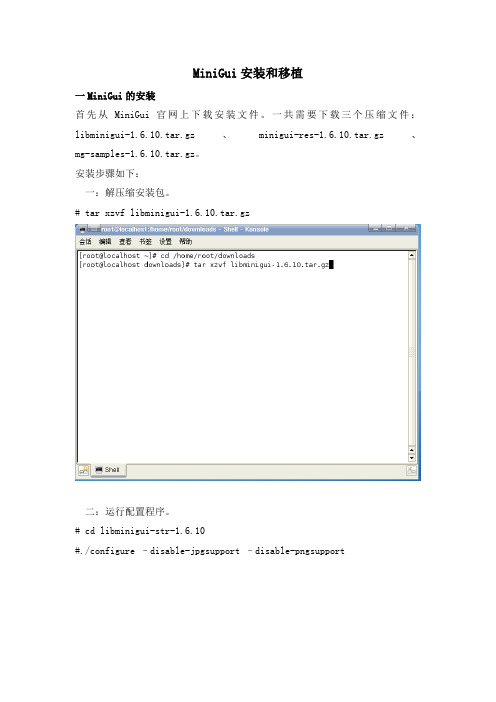
MiniGui安装和移植一MiniGui的安装首先从MiniGui官网上下载安装文件。
一共需要下载三个压缩文件:libminigui-1.6.10.tar.gz、minigui-res-1.6.10.tar.gz、mg-samples-1.6.10.tar.gz。
安装步骤如下:一:解压缩安装包。
# tar xzvf libminigui-1.6.10.tar.gz二:运行配置程序。
# cd libminigui-str-1.6.10#./configure –disable-jpgsupport –disable-pngsupport三:编译MiniGui源代码# make四:安装MiniGui函数库# su –c “make install”五:查看安装好的库文件MiniGui的动态库文件和静态库文件都被安装到了/usr/local/lib目录下:#ls –l /usr/local/lib而MiniGui相关的头文件则被安装到了/usr/local/include/minigui/目录下Ls –l /usr/local/include/minigui运行时需要配置文件在/usr/local/etc/目录下Ls –l /usr/local/etc这样便完成了MiniGui函数库libminigui-1.6.10.tar.gz的安装接下安装资源包资源包minigui-res-1.6.10.tar.gz并不需要编译,直接安装即可。
解压缩文件#tar xzvf minigui-res-1.6.10.tar.ga打开minigui-res-1.6.10文件#cd minigui-res-1.6.10安装函数库# su –c ”make install”默认情况下,这些资源文件被安装在/usr/local/lib/minigui/res目录下# la /usr/local/lib/minigui/res解压示例代码包# tar mg-samples-1.6.10.tar.gz 打开mg-samples-1.6.10文件# cd mg-samples-1.6.10#./configure编译#make成功编译完成后,就可以在mg-samples-1.6.10/src目录下看到一些被编译好的可执行程序。
基于MiniGUI的工业电脑绣花机控制系统的研究与实现

基于MiniGUI的工业电脑绣花机控制系统的研究与实现张秀亭;夏路易【摘要】MiniGUI是一个比较成熟的图形用户接口支持系统,已被广泛应用于工业控制系统中.在工业电脑绣花机控制系统中开发出一个优良的图形界面越来越重要.在对以上问题研究的基础上,讨论了基于MiniGUI工业电脑绣花机控制系统HMI 的实现,同时简单介绍了MiniGUI在基于ARM9和Linux的电脑绣花机控制系统的移植过程.【期刊名称】《现代电子技术》【年(卷),期】2008(031)011【总页数】4页(P184-186,193)【关键词】工业电脑绣花机;ARM9;MiniGUI图形系统;人机交互界面【作者】张秀亭;夏路易【作者单位】太原理工大学信息工程学院,山西,太原,030024;太原理工大学信息工程学院,山西,太原,030024【正文语种】中文【中图分类】TP2731 引言电脑绣花机是随着电子、计算机控制技术、精密机械的发展和应用而逐渐发展起来的一种高自动化、高效率的刺绣设备。
随着电脑刺绣机行业的迅速发展,配备一个优良的图形用户界面,使产品和用户能进行友好可靠的信息交互,已成为开发工作中非常紧迫的要求。
特别是随着硬件条件的提高,控制系统对高性能、高可靠、轻量级GUI的需求越来越迫切。
MiniGUI就是一个为基于Linux的实时嵌入式系统提供一个高性能、高可靠、轻量级的图形用户界面支持系统。
本文正是针对电脑绣花机这一市场需求,将MiniGUI用于工业电脑绣花机控制系统中实现人机交互界面。
在不明显增加成本的基础上,改进了工业电脑绣花机控制系统的性能比,并缩短了开发周期,为用户提供了一个方便、简洁、美观的可视化操作界面。
2 工业电脑绣花机工作原理电脑绣花机首先通过磁盘或U 盘接口电路读出编程打版好的花样文件,然后通过操作面板上的按键或者触摸屏设置好主轴电机转速一系列参数,再发出主轴电机运动的控制命令。
电脑绣花机工作时,主轴电机通过传动轮带动针杆,再由针杆带着线上下运动做刺绣动作。
MiniGUI的移植

在AT91SAM9261EK上移植MiniGUI当前流行的图形用户界面有MiniGUI、ucGUI、QT/Embedded等,ucGUI需要付费才能使用,QT/Embedded占用资源多,内存消耗大。
MiniGUI是遵循GPL条款发布的自由软件,目标是为基于Linux的实时嵌入式系统提供一个轻量级的图形用户界面支持系统,与其他GUI比,MiniGUI的特点是轻型、占用资源少。
交叉编译工具:arm-linux-gcc-4.3.2宿主机:fedora7 ——linuxLinux kernel: 2.6.21开发平台:A T91SAM9261EK一、准备相关资源Libminigui-1.6.10.tar.gz MiniGUI函数库源代码Miniguires-1.6.10.tar.gz MiniGUI所使用的资源,包括基本字体、图标、位图等。
Mg-samples-str-1.6.10.tar.gz MiniGUI的演示程序。
Mde-1.6.10.tar.gz MiniGUI 图像界面应用程序二、建立相关目录、解压缩文件⑴mkdir /mtemp/minigui 存放源文件⑵展开各个文件:tar –xvzf libminigui-1.6.10.tar.gztar –xvzf miniguires-1.6.10.tar.gztar –xvzf mg-samples-str-1.6.10.tar.gztar –xvzf mde-1.6.10.tar.gz在/mtemp/minigui/下面会生成四个对应的文件。
三、交叉编译MiniGUi在宿主机上建立/usr/local/minigui用于存放编译安装生成的库文件⑴libminigui的编译安装cd libminigui-1.6.10运行配置脚本文件:./configure –prefix=/usr/local/minigui –build=i386-linux –target=arm-linux –host=arm-linux执行完后生成Makefile文件,然后依次执行make make install命令,如果没有错误出现,那么成功,MiniGUI的函数库和头文件以及配置文件等资源被安装在/usr/local/minigui下面。
Minigui在uClinux 上的移植心得
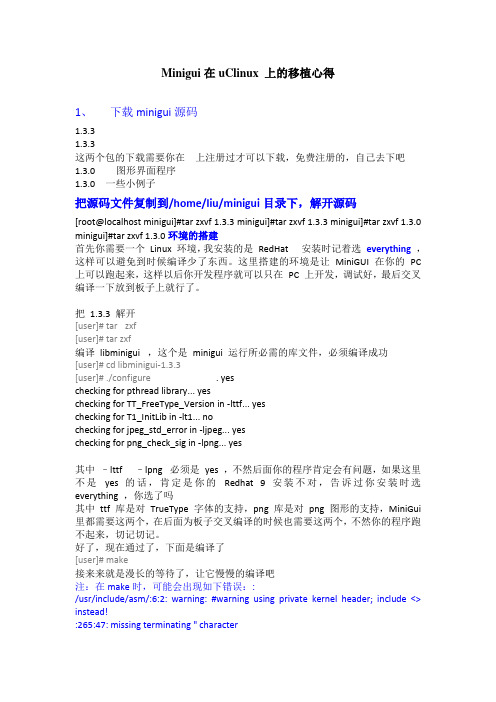
Minigui在uClinux 上的移植心得1、下载minigui源码1.3.31.3.3这两个包的下载需要你在上注册过才可以下载,免费注册的,自己去下吧1.3.0 图形界面程序1.3.0 一些小例子把源码文件复制到/home/liu/minigui目录下,解开源码[root@localhost minigui]#tar zxvf 1.3.3 minigui]#tar zxvf 1.3.3 minigui]#tar zxvf 1.3.0 minigui]#tar zxvf 1.3.0环境的搭建首先你需要一个Linux 环境,我安装的是RedHat 安装时记着选everything,这样可以避免到时候编译少了东西。
这里搭建的环境是让MiniGUI 在你的PC 上可以跑起来,这样以后你开发程序就可以只在PC 上开发,调试好,最后交叉编译一下放到板子上就行了。
把 1.3.3 解开[user]# tar zxf[user]# tar zxf编译libminigui ,这个是minigui 运行所必需的库文件,必须编译成功[user]# cd libminigui-1.3.3[user]# ./configure . yeschecking for pthread library... yeschecking for TT_FreeType_Version in -lttf... yeschecking for T1_InitLib in -lt1... nochecking for jpeg_std_error in -ljpeg... yeschecking for png_check_sig in -lpng... yes其中–lttf –lpng 必须是yes ,不然后面你的程序肯定会有问题,如果这里不是yes 的话,肯定是你的Redhat 9 安装不对,告诉过你安装时选everything ,你选了吗其中ttf 库是对TrueType 字体的支持,png 库是对png 图形的支持,MiniGui 里都需要这两个,在后面为板子交叉编译的时候也需要这两个,不然你的程序跑不起来,切记切记。
MiniGUI_for_uCOS实验

4. 实验预习要求
(1) 仔细阅读<<ARM 嵌入式系统实验教程(三)>>第 1 章的内容,了解 MagicARM2200 实验箱的硬件结构,注意彩色液晶屏驱动电路和键盘电路。
(2) 阅读 MiniGUI 的文档<<MiniGUI 用户手册>>和<<MiniGUI 编程指南>>,了解 MiniGUI 的基本特点和应用配置选项,以及应用程序的编写。
static void update_rect(PSD psd, int l, int t, int r, int b) {
int bak;
if(l > r) {
bak = l; l = r; r = bak; } if(t > b) { bak = t; t = b; b = bak; }
LCM_UpdateRects(l, t, r +1 - l, b +1 - t, psd->addr); }
(3) MiniGUI-STR 软件包 用于 MagicARM2200 教学实验开发平台的 MiniGUI-STR for uC/OS-II 共有 2 个目录, 说明如下:
MiniGUI_Lib,MiniGUI-STR 函数库源代码,即 libminigui。
2
广州周立功单片机发展有限公司 Tel:(020)38730977 38730977 Fax:38730925
static void fb_setpalette (PSD psd, int first, int count, GAL_Color *palette) { }
static void fb_getpalette (PSD psd, int first, int count, GAL_Color *palette) { }
基于ARM-Linux的MiniGUI的应用研究

需要 指定 一些选项 , C= r11 u—c C al.i xgc(指定 编译 3 n
器 ),t g t r —n x 指定 目标 平 台 ),pe x= a e =al l u ( r ni rf i
( nG I函 数库 的 安装 路 径 ) ,h s =i 6p — MiiU ot 6 一c 8 l u — n (宿 主 机 类 型 ,本 文 的 宿 主 机 的版 本 是 i x gu n
…
R d e90 eH t. ),然 后 使 用 m k ae编 译 库 , aeisl m k ntl a 安装 库 、 文 件 、 置 文 件 到 pex选 项 指定 的地 头 配 rf i 方。
维普资讯
第2 7卷第 3期
Vo. 7, . 1 2 No 3
西 华 大 学 学 报 ( 自 然 科 学 版 )
J u n lo h a Unv ri ・ Nau a ce c o r a fXiu ie st y t rlS in e
20 08年 5月
Ma .0 8 v20
文 章 编号 :6 319 (0 8 0 - 6 -5 17 — x 2 0 )30 40 5 0
基 于 A M—iu R Ln x的 Mii U 的 应 用 研 究 nG I
李旭升 , 李 兵 , 曲尚勇 , 松 渊 , 玲 , 李 陈 兴佰 明
交 叉编译 环境 的建立 主 要 是 安装 交 叉编 译 器 ,
并 交叉 编译 MiiU 库 的源代码 ,生成 应 用程 序 需 nG I
要链 接 的动态 和静 态的库 文件 。 首先 , 安装 和板 载 Ln x相 同 版本 的 al l u — iu r —n x ni gc编译 器到 采用 Ln x操 作 系 统 的 宿 主机 的某 个 c i u 路径 下 , : urlcla / i, 编 译 器有 特 殊要 如 / s oa r bn 若 / /m 求 , 一定要 安装 到它 指 定 的 路径 下 , 将 该 路径 则 并 添加 到宿 主机 的 P T A H环 境变 量 中 , 果 此时 在字 如 符终 端 中命 令行 下输人 al—n xgc有使用 格式提 r l u .c ni 示, 则说 明 P T A H变量 添加成 功 。 其次, 解压 l mii i 1 3 3 t . z 件包 , i ng 一 . . .a g 软 b u r 进 人该 目录 , 运行 . cn g r( / o f ue 产生 M k l i a fe文件 ) 但 i ,
arm-linux学习笔记之minigui移植
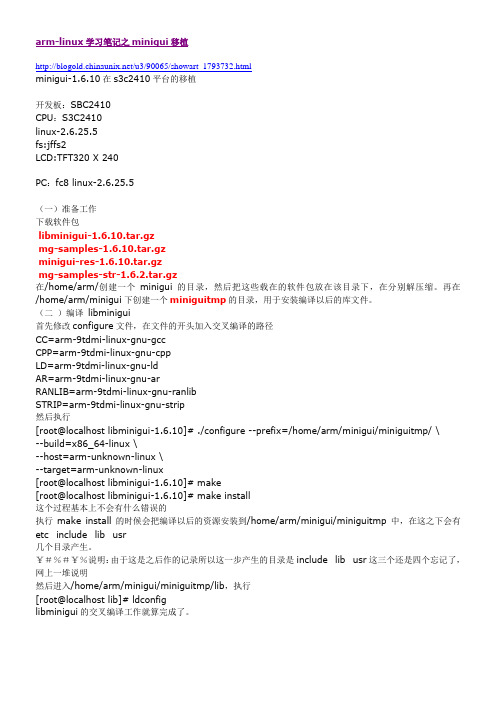
arm-linux学习笔记之minigui移植/u3/90065/showart_1793732.htmlminigui-1.6.10在s3c2410平台的移植开发板:SBC2410CPU:S3C2410linux-2.6.25.5fs:jffs2LCD:TFT320 X 240PC:fc8 linux-2.6.25.5(一)准备工作下载软件包libminigui-1.6.10.tar.gzmg-samples-1.6.10.tar.gzminigui-res-1.6.10.tar.gzmg-samples-str-1.6.2.tar.gz在/home/arm/创建一个minigui的目录,然后把这些载在的软件包放在该目录下,在分别解压缩。
再在/home/arm/minigui下创建一个miniguitmp的目录,用于安装编译以后的库文件。
(二)编译libminigui首先修改configure文件,在文件的开头加入交叉编译的路径CC=arm-9tdmi-linux-gnu-gccCPP=arm-9tdmi-linux-gnu-cppLD=arm-9tdmi-linux-gnu-ldAR=arm-9tdmi-linux-gnu-arRANLIB=arm-9tdmi-linux-gnu-ranlibSTRIP=arm-9tdmi-linux-gnu-strip然后执行[root@localhost libminigui-1.6.10]# ./configure --prefix=/home/arm/minigui/miniguitmp/ \--build=x86_64-linux \--host=arm-unknown-linux \--target=arm-unknown-linux[root@localhost libminigui-1.6.10]# make[root@localhost libminigui-1.6.10]# make install这个过程基本上不会有什么错误的执行make install的时候会把编译以后的资源安装到/home/arm/minigui/miniguitmp中,在这之下会有etc include lib usr几个目录产生。
OpenCV1.0.0移植到ARM (utu2440)
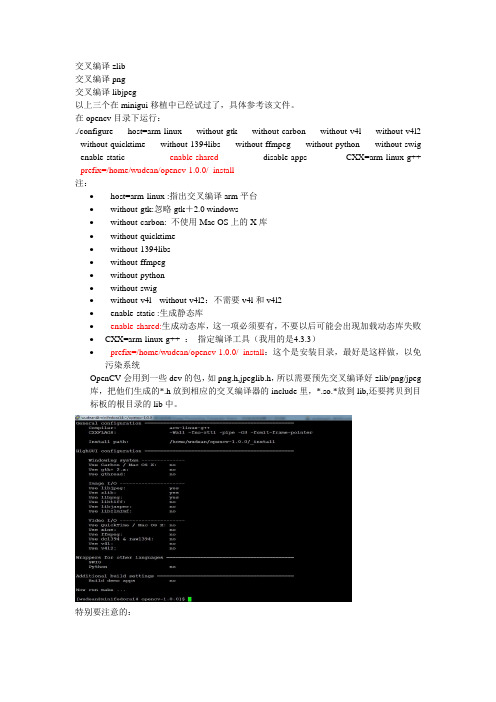
交叉编译zlib交叉编译png交叉编译libjpeg以上三个在minigui移植中已经试过了,具体参考该文件。
在opencv目录下运行:./configure --host=arm-linux --without-gtk --without-carbon --without-v4l --without-v4l2 --without-quicktime --without-1394libs --without-ffmpeg --without-python --without-swig --enable-static --enable-shared--disable-apps CXX=arm-linux-g++ --prefix=/home/wudean/opencv-1.0.0/_install注:∙--host=arm-linux :指出交叉编译arm平台∙--without-gtk:忽略gtk+2.0 windows∙--without-carbon: 不使用Mac OS上的X库∙--without-quicktime∙--without-1394libs∙--without-ffmpeg∙--without-python∙--without-swig∙--without-v4l --without-v4l2:不需要v4l和v4l2∙--enable-static :生成静态库∙--enable-shared:生成动态库,这一项必须要有,不要以后可能会出现加载动态库失败∙CXX=arm-linux-g++ :指定编译工具(我用的是4.3.3)∙--prefix=/home/wudean/opencv-1.0.0/_install:这个是安装目录,最好是这样做,以免污染系统OpenCV会用到一些dev的包,如png.h,jpeglib.h,所以需要预先交叉编译好zlib/png/jpeg 库,把他们生成的*.h放到相应的交叉编译器的include里,*.so.*放到lib,还要拷贝到目标板的根目录的lib中。
MiniGUI3.0在mini6410上的移植
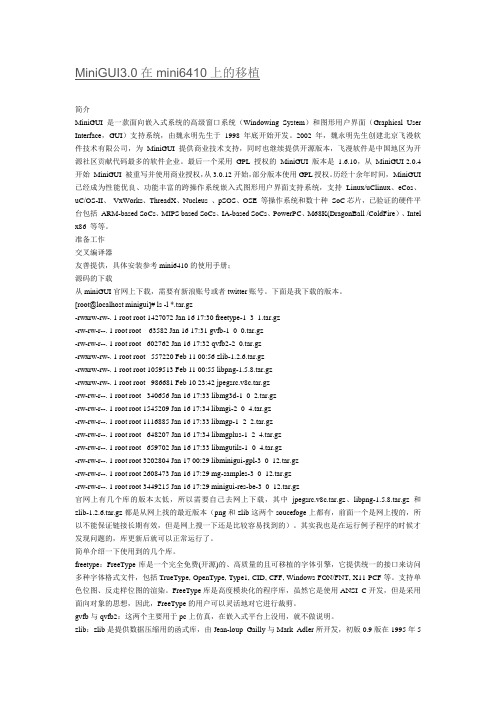
MiniGUI3.0在mini6410上的移植简介MiniGUI 是一款面向嵌入式系统的高级窗口系统(Windowing System)和图形用户界面(Graphical User Interface,GUI)支持系统,由魏永明先生于1998 年底开始开发。
2002 年,魏永明先生创建北京飞漫软件技术有限公司,为MiniGUI 提供商业技术支持,同时也继续提供开源版本,飞漫软件是中国地区为开源社区贡献代码最多的软件企业。
最后一个采用GPL 授权的MiniGUI 版本是 1.6.10,从MiniGUI 2.0.4 开始MiniGUI 被重写并使用商业授权,从3.0.12开始,部分版本使用GPL授权。
历经十余年时间,MiniGUI 已经成为性能优良、功能丰富的跨操作系统嵌入式图形用户界面支持系统,支持Linux/uClinux、eCos、uC/OS-II、VxWorks、ThreadX、Nucleus 、pSOS、OSE 等操作系统和数十种SoC芯片,已验证的硬件平台包括ARM-based SoCs、MIPS based SoCs、IA-based SoCs、PowerPC、M68K(DragonBall /ColdFire)、Intel x86 等等。
准备工作交叉编译器友善提供,具体安装参考mini6410的使用手册;源码的下载从miniGUI官网上下载,需要有新浪账号或者twitter账号。
下面是我下载的版本。
[root@localhost minigui]# ls -l *.tar.gz-rwxrw-rw-. 1 root root 1427072 Jan 16 17:30 freetype-1_3_1.tar.gz-rw-rw-r--. 1 root root 63582 Jan 16 17:31 gvfb-1_0_0.tar.gz-rw-rw-r--. 1 root root 602762 Jan 16 17:32 qvfb2-2_0.tar.gz-rwxrw-rw-. 1 root root 557220 Feb 11 00:56 zlib-1.2.6.tar.gz-rwxrw-rw-. 1 root root 1059513 Feb 11 00:55 libpng-1.5.8.tar.gz-rwxrw-rw-. 1 root root 986681 Feb 10 23:42 jpegsrc.v8c.tar.gz-rw-rw-r--. 1 root root 340656 Jan 16 17:33 libmg3d-1_0_2.tar.gz-rw-rw-r--. 1 root root 1545209 Jan 16 17:34 libmgi-2_0_4.tar.gz-rw-rw-r--. 1 root root 1116885 Jan 16 17:33 libmgp-1_2_2.tar.gz-rw-rw-r--. 1 root root 648207 Jan 16 17:34 libmgplus-1_2_4.tar.gz-rw-rw-r--. 1 root root 659702 Jan 16 17:33 libmgutils-1_0_4.tar.gz-rw-rw-r--. 1 root root 3202804 Jan 17 00:29 libminigui-gpl-3_0_12.tar.gz-rw-rw-r--. 1 root root 2608473 Jan 16 17:29 mg-samples-3_0_12.tar.gz-rw-rw-r--. 1 root root 3449215 Jan 16 17:29 minigui-res-be-3_0_12.tar.gz官网上有几个库的版本太低,所以需要自己去网上下载,其中jpegsrc.v8c.tar.gz、libpng-1.5.8.tar.gz和zlib-1.2.6.tar.gz都是从网上找的最近版本(png和zlib这两个soucefoge上都有,前面一个是网上搜的,所以不能保证链接长期有效,但是网上搜一下还是比较容易找到的)。
Ubuntu下MiniGUI3.0.12安装与移植

MiniGUI3.0.12及组件下载地址/downloads/index.html libmgplus-1.2.4下载地址/download/yong_f/40628071. 需要下载的组件libminigui-gpl-3_0_12.tar.gzmg-samples-3_0_12.tar.gzfreetype-1_3_1.tar.gzjpegsrc_v7.tar.gzlibpng-1_2_37.tar.gzminigui-res-be-3_0_12.tar.gzzlib-1_2_2.tar.gzqvfb2-2.0libmgplus-1.2.4(可以在csdn上下载到)(qvfb所需要的包)libqt3-mtlibqt3-mt-devalienqt-devel-3.3.8-4.fc7.i386.rpm2.安装各组件<1>libminigui-gpl-3_0_12.tar.gz(库)./configure --prefix=/usr/local --enable-qvfbial --disable-splash --disable-screensaver sudo makesudo make install<2>minigui-res-be-3_0_12.tar.gz(资源包)./configure --prefix=/usr/localsudo makesudo make install<3>freetype-1_3_1.tar.gz./configure --prefix=/usr/localsudo makesudo make install(在安装时会有ftdump.c的预处理标识符错误,修改./test/ftdump.c里的Print_Mem( memory_footprint.##field, string )改为: Print_Mem( memory_footprint.field, string )#define FOOTPRINT( field ) Save_Memory( &memory_footprint.##field )修改为:#define FOOTPRINT( field ) Save_Memory( &memory_footprint.field ))<4>安装PNG库./configure --prefix=/usr/localsudo makesudo make install<5>安装JPEG库./configure --prefix=/usr/local --enable-sharedsudo makesudo make install<6>安装zlib库./configure --prefix=/usr/localsudo makesudo make install<7>libmgplus-1.2.4./configure --prefix=/usr/localsudo makesudo make install将/usr/local/lib加入到.bashrc中<8>安装qvfb2(因为需要qt-3.3作支持,所以需要先安libqt3-mt,libqt3-mt-dev,下载qt-devel-3.3.8-4.fc7.i386.rpm,然后用alien转为deb,再用dpkg -i --force-overwrite 来安装此包)sudo apt-get install libqt3-mtsudo apt-get install libqt3-mt-devsudo apt-get install aliensudo alien qt-devel-3.3.8-4.fc7.i386.rpmdpkg -i --force-overwrite qt-devel-3.3.8-4.fc7.i386.deb(开始安qvfb)cd qvfb2-2.0./configure --with-qt-includes=/usr/lib/qt-3.3/include --with-qt-libraries=/usr/lib/qt-3.3/lib --with-qt-dir=/usr/lib/qt-3.3sudo makesudo make install(qvfb2与1不同,没有文件输入是不会显示出框图的)<9>修改MiniGUI.cfg[system]# GAL engine and default optionsgal_engine=pc_xvfb(修改此处)defaultmode=640x480-16bpp(修改此处)# IAL engineial_engine=qvfbmdev=/dev/input/micemtype=IMPS2[fbcon]defaultmode=1024x768-16bpp[qvfb]defaultmode=640x480-16bppwindow_caption=QVFB-for-MiniGUI-3.0exec_file=/usr/local/bin/qvfbdisplay=0#{{ifdef _MGGAL_PCXVFB[pc_xvfb]defaultmode=640x480-16bppwindow_caption=XVFB-for-MiniGUI-3.0-(Gtk-Version) exec_file=/usr/local/bin/qvfb2(修改此处)display=0#}}<10>mg-samples-3.0.12 并运行./configure --prefix=/usr/localsudo makesudo make install./same/same问题1:执行示例出现Wrong JPEG library version: library is 70, caller expects 62原因:在编译libminigui的时候用的库是62,而在编示例时用的是70,导致版本不对解决办法:将/usr/lib/libjpeg.so /usr/local/libjpeg.so.62 全指向libjpeg.so.7.0.0 然后修改/usr/include/jpeglib.h 中的版本号为70,然后重新编译libminigui(若是坚持用libjpeg7的话用此办法)(关于miniGUI在2440上的移植会在下篇更新)以下是关于minigui的移植,认为是最详细的一篇,经本人实验也已经成功,转自/forum/showtopic-3899.aspx采用交叉编译方式【软件环境】PC:ubuntu 10.04开发板:Linux 2.6.32.2@2440Target: arm-none-linux-gnueabigcc version 4.4.3编译minigui3.0并移植需要的文件有(基本上都是比较新的版本,有些库文件在我尝试后还是选择了比较旧的版本):FreeType库:minigui字体引擎freetype-1_3_1.tar.gzJPEG库:minigui显示jpeg图片jpegsrc.v8c.tar.gzpng库:minigui显示png图片libpng-1.0.59.tar.gzzlib库:minigui数据压缩函数库zlib-1.2.6.tar.gzminigui所用到的资源minigui-res-be-3_0_12.tar.gzminigui核心库libminigui-gpl-3_0_12.tar.gzminigui样例mg-samples-3_0_12.tar.gzStep1:建立工作目录,如/home/profiles/minigui,将上述*.tar.gz放入该目录,并解压tar xzf freetype-1_3_1.tar.gztar xzf jpegsrc.v8c.tar.gztar xzf libpng-1.0.59.tar.gztar xzf zlib-1.2.6.tar.gztar xzf minigui-res-be-3_0_12.tar.gztar xzf libminigui-gpl-3_0_12.tar.gztar xzf mg-samples-3_0_12.tar.gzStep2:[编译Freetype库]cd freetype-1.3.1/(A)./configure --host=arm-linux --enable-static --prefix=/usr/local/minig ui修改Makefile第12行 all: ttlib ttest ttpo为all: ttlib ttpo第34行注释(或删)掉,即#cd $(FTTESTDIR); $(MAKE) -f $(MAKEFILE) install 否则make就会出现下面的错误ftdump.c:172:1: error: pasting "." and "glyph_object" does not givea valid preprocessing tokenftdump.c:182:1: error: pasting "." and "first_instance" does not giv e a valid preprocessing tokenftdump.c:191:1: error: pasting "." and "second_instance" does not gi ve a valid preprocessing tokenftdump.c:201:1: error: pasting "." and "face_object" does not give a valid preprocessing tokenftdump.c:202:1: error: pasting "." and "glyph_object" does not give a valid preprocessing tokenftdump.c:203:1: error: pasting "." and "second_instance" does not gi ve a valid preprocessing token(B)make(C)make install[编译JPEG库]cd jpeg-8c/(A)修改configure(vi configure)在文件开始的位置加上CC=arm-linux-gccCXX=arm-linux-g++LD=arm-linux-ldAS=arm-linux-asAR=arm-linux-ar如(后面的库的编译修改configure亦如此):## M4sh Initialization. #### -------------------- ### Be more Bourne compatibleC=arm-linux-gccCXX=arm-linux-g++LD=arm-linux-ldAS=arm-linux-asAR=arm-linux-arDUALCASE=1; export DUALCASE #for MKS shif test -n "${ZSH_VERSION+set}" && (emulate sh) >/dev/null 2>&1; th en :(B)./configure --prefix=/usr/local/minigui --build=i386-linux \ --host=arm-linux --target=arm-linux --enable-shared(C)make(D)make install[编译PNG库]cd libpng-1.0.59/(A)修改configure(vi configure)在文件开始的位置加上CC=arm-linux-gccCXX=arm-linux-g++LD=arm-linux-ldAS=arm-linux-asAR=arm-linux-ar(B)./configure --prefix=/usr/local/minigui --build=i386-linux \ --host=arm-linux --target=arm-linux(C)make(D)make install[编译zlib库]cd zlib-1.2.6/(A)修改configure(vi configure)在文件开始的位置加上CC=arm-linux-gccCXX=arm-linux-g++LD=arm-linux-ldAS=arm-linux-asAR=arm-linux-ar(B)./configure --prefix=/usr/local/minigui --shared(C)make(D)make install[编译资源库]cd minigui-res-be-3.0.12/(A)修改configure(vi configure)在文件开始的位置加上CC=arm-linux-gccLD=arm-linux-ldAS=arm-linux-asAR=arm-linux-ar(B)./configure --prefix=/usr/local/minigui(C)make(D)make install[编译核心库]cd libminigui-gpl-3.0.12/(A)修改configure(vi configure)在文件开始的位置加上CC=arm-linux-gccCXX=arm-linux-g++LD=arm-linux-ldAS=arm-linux-asAR=arm-linux-arCFLAGS="-I/usr/local/minigui/include-I/opt/FriendlyARM/toolschain/4.4.3/arm-none-linux-gnueabi/include " CPPFLAGS="-g -I/usr/local/minigui/include-I/opt/FriendlyARM/toolschain/4.4.3/arm-none-linux-gnueabi/include " CXXFLAGS="-g -I/usr/local/minigui/include-I/opt/FriendlyARM/toolschain/4.4.3/arm-none-linux-gnueabi/include "(此处要特别注意,我用的编译器所在目录为/opt/FriendlyARM/toolschain/4.4.3,注意跟自己环境的差异,下面的示例库编译亦然)(B)./configure --prefix=/usr/local/minigui --host=arm-linux \--target=arm-linux --build=i386-linux --with-osname=linux \--with-style=classic --with-targetname=fbcon --enable-autoial \--enable-rbf16 --disable-vbfsupport --enable-tslibial(上面的--enable-tslibial选项是minigui支持触摸屏必选的选项,后面会讲到)(C)make(D)make install[编译示例库]cd mg-samples-3.0.12/(A)修改configure(vi configure)在文件开始的位置加上CXX=arm-linux-g++LD=arm-linux-ldAS=arm-linux-asAR=arm-linux-arCFLAGS="-I/usr/local/minigui/include-I/opt/FriendlyARM/toolschain/4.4.3/arm-none-linux-gnueabi/include " CPPFLAGS="-g -I/usr/local/minigui/include-I/opt/FriendlyARM/toolschain/4.4.3/arm-none-linux-gnueabi/include " CXXFLAGS="-g -I/usr/local/minigui/include-I/opt/FriendlyARM/toolschain/4.4.3/arm-none-linux-gnueabi/include "(B)./configure --prefix=/usr/local/minigui --build=i386-linux \--host=arm-linux --target=arm-linux(C)make这里应该会出错,是因为Makefile里的参数不对,程序找不到链接库,这么多Makefile,需要修改哪一些呢?查看根目录下的Makefile(vi Makefile),(line 204)会发现:COMMON_SUBDIRS = same graphics housekeeper minesweeper ctrl_dlg \lf_skin font_text look_feel dbuff note booksame graphics ... notebook这几个目录会按顺序依次被make,查看刚才出错的信息,肯定是same首先没被编译通过。
MiniGUI的安装与移植

国脉信息学院Guomai Information College《MiniG MiniGUI UI UI1.61.6的安装的安装与与移植》课程设计报告2008级电子信息与通信工程系电子信息工程专业电子0801班学号08300101XX 姓名X X X2010——2011学年第二学期2011年5月一、《嵌入式系统》课程设计任务书---------(2011年05月)时间:2011.5.10----5.25地点:嵌入式实验室班级:电子0801指导教师:张平均1、设计课题:MiniGUI1.6的安装与移植2、设计目的:①.进一步巩固嵌入式系统的基本知识;②.了解MiniGUI的基本结构;③.练习MiniGUI的系统配置和编译安装;④.学习MiniGUI的交叉编译;⑤.掌握MiniGUI界面编程;⑥.学会查阅有关专业资料及设计手册。
3、设计任务及要求:①.掌握嵌入式系统开发环境建立和使用;②.掌握嵌入式系统基本驱动、应用程序的设计调试和编译移植方法;③.MiniGUI在PC上的安装、移植④.Linux基本输入输出驱动程序设计编译与移植⑤.基于MiniGUI的基本输入输出应用编程编译与移植⑥.编写设计说明书(方案的确定、设计环节的考虑及必要说明等)及设备的使用说明;4、设计参考书《MiniGUI编程手册》、《嵌入式教学实验指导书》《ARM嵌入式Linux应用开发入门》汪明虎欧文盛编《嵌入式Linux设备驱动开发详解》华清远见培训中心二、前期资源准备:二、前期资源准备:1、准备源码包:①ubuntu.9.04安装包。
②交叉编译器源码包arm-linux-gcc-3.4.1.Tgz③已经能够在开发板上运行的文件系统包。
Qte_yaffs.gz.④minigui安装包,主要包括libminigui-1.6.10.tar,minigui-res-1.6.10.tar,samples-1.6.10.tar,qvfb-1.1.tar等资源文件以及相应的库文件:libminigui-1.6.10.tar.Gzmg-samples-1.6.10.tar.Gzminigui-res-1.6.10.tar.Gzsamples-1.6.10.tar.Gzmde-1.6.10.tar.gzlibpng_src.gzjpegsrc.v6b.tar.gzqvfb-1.1.tar.gzlibcorss.shrescorss.Shsimplecorss.Shmdecorss.shlibreduce.Sh2、目录安排:①新建/tmp/linux目录,把所有的源码包都放在此目录下②新建工作目录/opt/FriendlyARM/mini2440存放内核源码③新建/work/minigui目录,存放minigui④新建/minigui-free/nfsroot目录,存放交叉编译的minigui3、PC环境及软件①windows xp系统②vmware-6.5虚拟机+Ubuntu-9.0.4minigui在PC环境下的安装以及开发板上的移植三、minigui三、1、MiniGUI在PC上的安装①安装miniGUI的资源文件,minigui-res-1.6.10.tar.gz,miniGUI所使用的资源,包括基本字体、图标、位图和鼠标、光标。
- 1、下载文档前请自行甄别文档内容的完整性,平台不提供额外的编辑、内容补充、找答案等附加服务。
- 2、"仅部分预览"的文档,不可在线预览部分如存在完整性等问题,可反馈申请退款(可完整预览的文档不适用该条件!)。
- 3、如文档侵犯您的权益,请联系客服反馈,我们会尽快为您处理(人工客服工作时间:9:00-18:30)。
2.MiniGUI在嵌入式ARM系统中的移植
MiniGUI在嵌入式ARM系统中的移植方法和本书6.1节中介绍的在上位Linux机器上的移植方法基本相同。
(1)确保系统硬件平台的底层FrameBuffer驱动已经安装好。
(2)在编译嵌入式Linux的内核时,必须要把FrameBuffer的支持加入:
在该选项下面的参数中进行选择,如在Linux Kernel v2.4.21-rmk1-omap1的内核配置中:
(3)安装资源文件的方法。
(4)编译库文件的方法。
编译库文件的方法和在主机Linux上的编译有所不同,这里可以写一个shell来做。
一个在arm-linux-gcc(2.95.3)编译器上配置的例子如例程6-1所示。
例程6 1 Buildlib-omap例子
--prefix=/usr/src/arm-linux/minigui/minigui-arm \ --build=i686-linux \
--host=arm-linux \
--target=arm-inux \
--disable-shared \
--disable-lite \
--disable-standalone \
--with-style=phone \
--enable-incoreres \
--enable-rbfgb12 \
--enable-rbf16 \
--enable-fonthelv \
--enable-newgal \
--enable-videofbcon \
--disable-videoqvfb \
--disable-qvfbial \
--disable-videodummy \
--disable-videocommlcd \
--disable-nativegal \
--disable-nativegalqvfb \
--disable-micemoveable \
--enable-cursor \
--disable-fblin1l \
--disable-fblin16 \
--disable-fblin32 \
--disable-textmode \
--disable-palm2ial \
--disable-dummyial \
--disable-nativeial \
--enable-hh2440ial \
--disable-qpfsupport \
--disable-ttfsupport \
--disable-type1support \
--disable-latin9support \
--enable-gbsupport \
--disable-gbksupport \
--disable-big5support \
--disable-unicodesupport \
--disable-savebitmap \
--enable-imegb2312 \
--enable-imegb2312py \
--disable-aboutdlg \
--disable-savescreen \
编译好后,在/usr/src/arm-linux/minigui/minigui-arm目录下就有了对应的目标,在子目录lib下有libmgext.a、libminigui.a和libvcongui.a 3个库文件。
(5)编译例子代码如下。
①修改configure.in文件
指定MiniGUI的头文件及库文件的参考路径。
②修改头文件路径:
编译好之后就可以把demo程序放到目标板的文件系统中,烧录到目标板上。
当然要把程序在目标板上启动起来,还需要修改和配置 MiniGUI.cfg 文件。
修改
PATH/etc/MiniGui.cfg文件内容如下:
将res的目录改成PATH/res目录。
另外需要注意库文件的链接问题。
有一个比较好的嵌入式调试工具是strace,用strace命令来调试程序。
比如说程序a,可以用strace ./a 来执行,这样把执行过程打印出来,可以看到出错的地方。
